记一次vimwiki安装及vim markDown的使用
写这篇博客的缘由是我的Linux操作系统的老师布置的一项作业
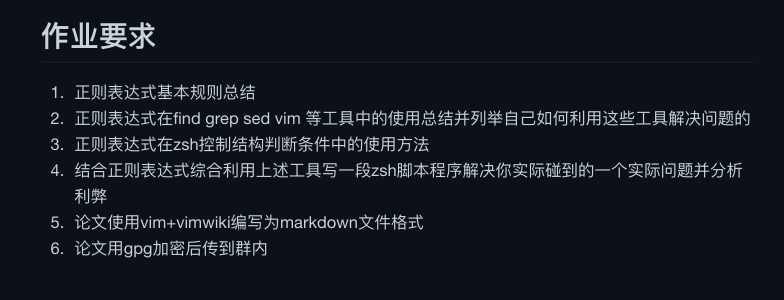
vimwiki安装
这个是vimwiki的官方文档:vimwiki/vimwiki: Personal Wiki for Vim (github.com)
我采用的是Vim packages安装,查看官方文档↓
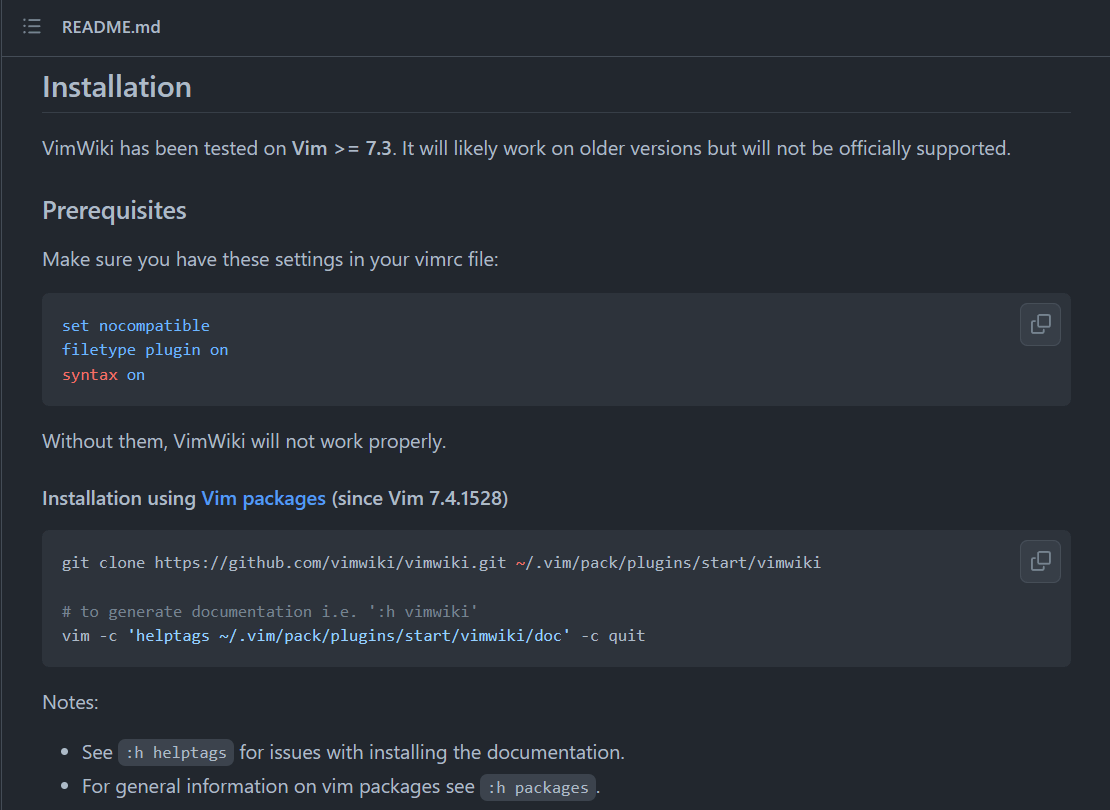
vimsrc配置
查看一下vim的版本
终端输入vim -v即可查看,我的版本是9.0.1378
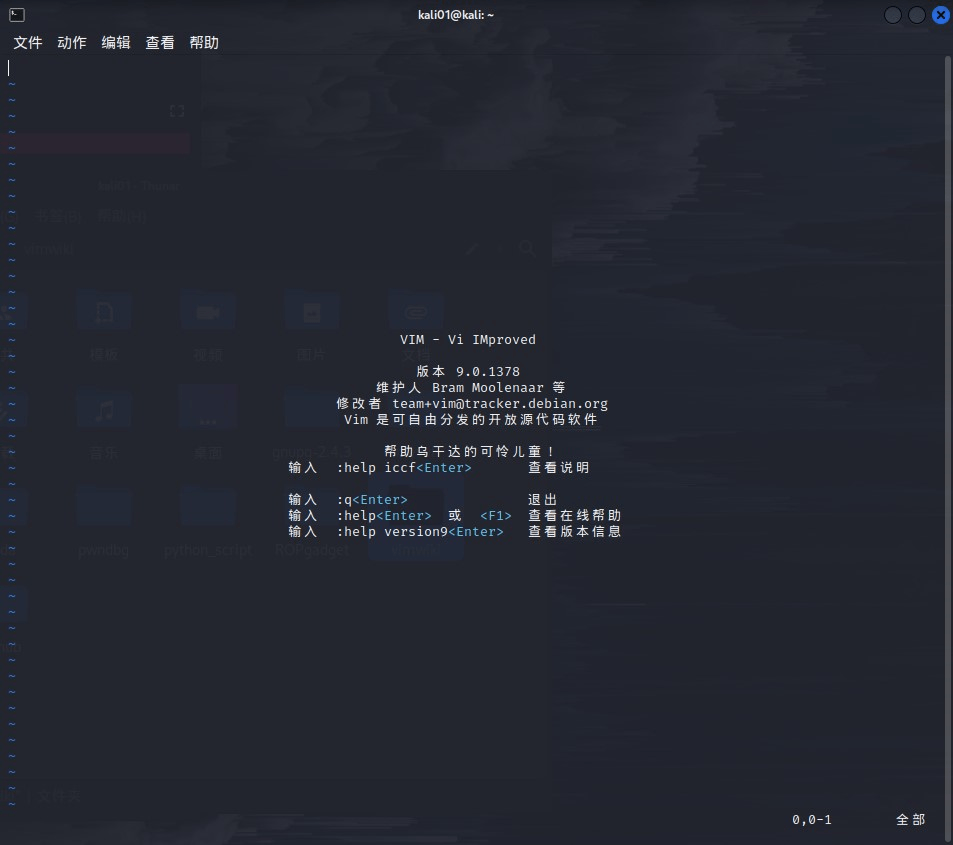
确认版本符合要求后要将vim的配置文件vimrc修改,我的vimrc文件在/etc/vim/vimrc,管理员权限输入
|
将这三个配置修改成如下图
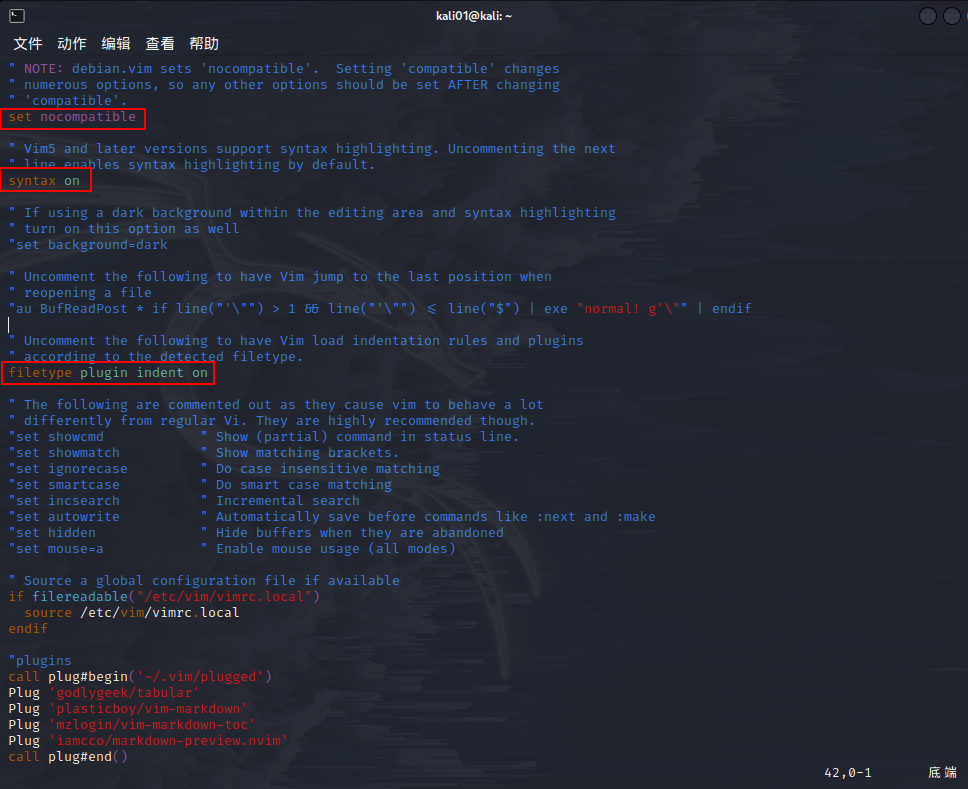
下载vimwiki
在终端输入:
|
后面的指令用来生成vimwiki的帮助文档
使用vimwiki
下载完成之后打开vim,在命令模式下输入<Leader>ww,此处<Leader>默认是\,即输入\ww进入即可进行vimwiki编写
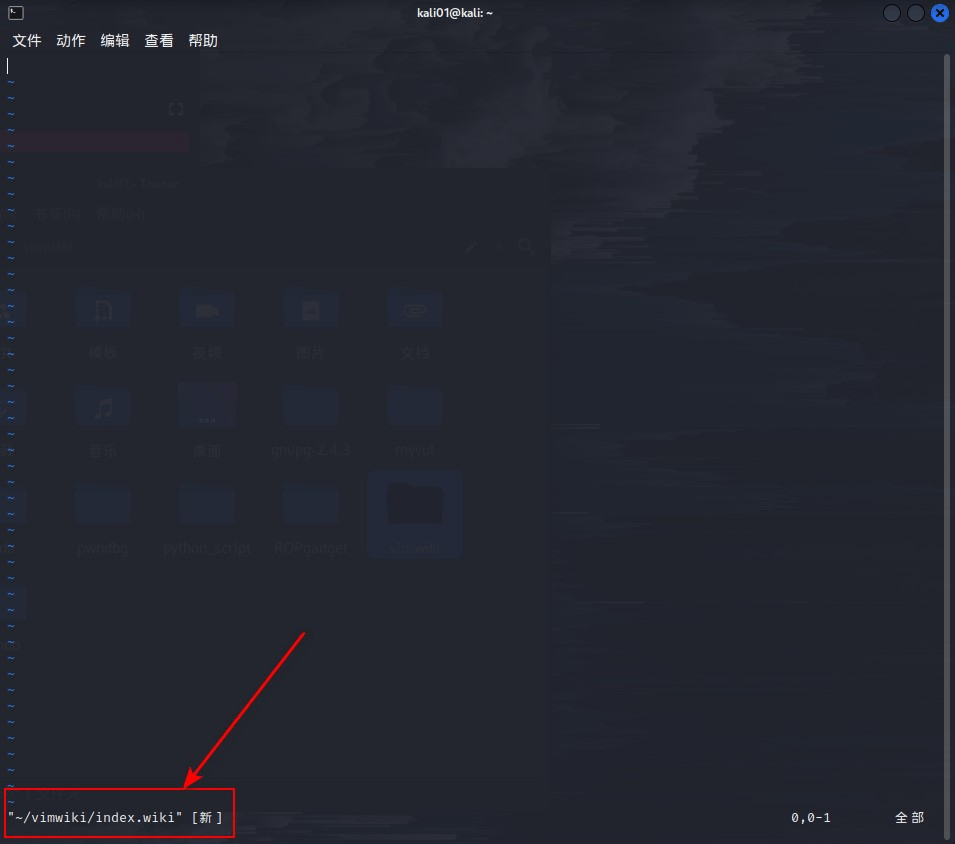
vim插件下载
vimwiki是默认支持markDown格式的,但若想更方便的编辑,需下载插件。
Vim-plug 是一个Vim插件管理器,利用异步并行可以快速地安装、更新和卸载插件。
Vim-plug的安装
输入指令(在线安装)
|

插件的添加和删除
要安装插件,你必须如下所示首先在 Vim 配置文件中声明它们。
一般 Vim 的配置文件是 ~/.vimrc(我的配置文件在 /etc/vim/vimrc),Neovim 的配置文件是 ~/.config/nvim/init.vim。
请记住,当你在配置文件中声明插件时,列表应该以 call plug#begin(PLUGIN_DIRECTORY) 开始,并以 plug#end() 结束。
编辑 vimrc 文件中的内容,比如安装“lightline.vim” 插件
|
下图是我为编写markDown安装的插件:
|
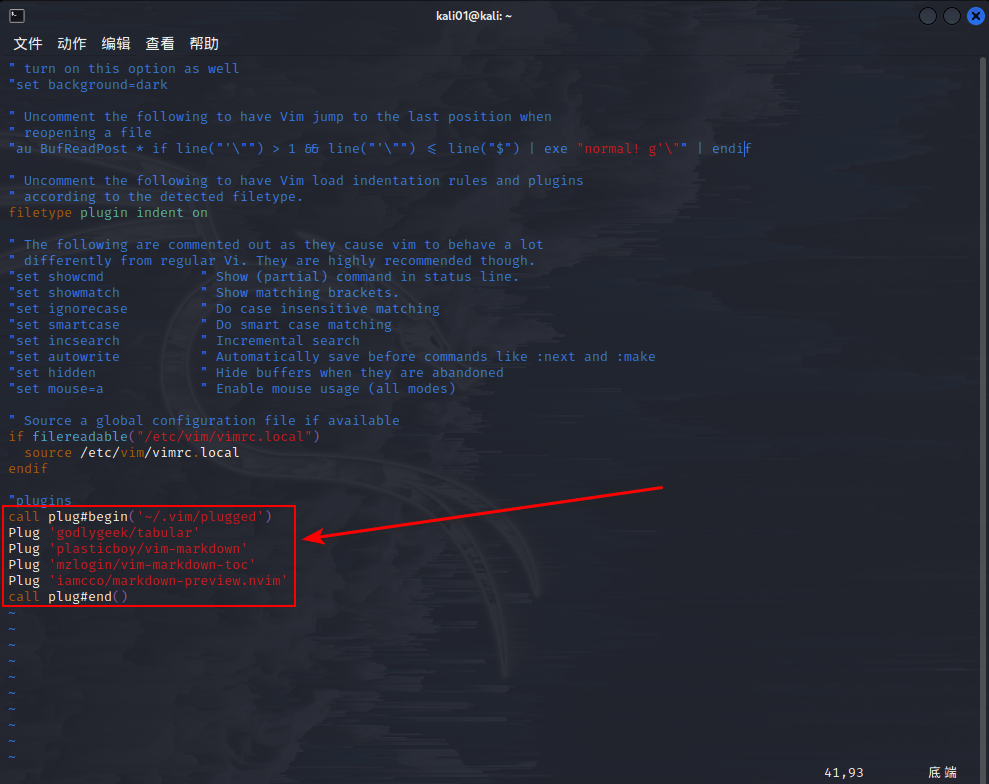
:w保存之后在vim命令模式下输入:
|
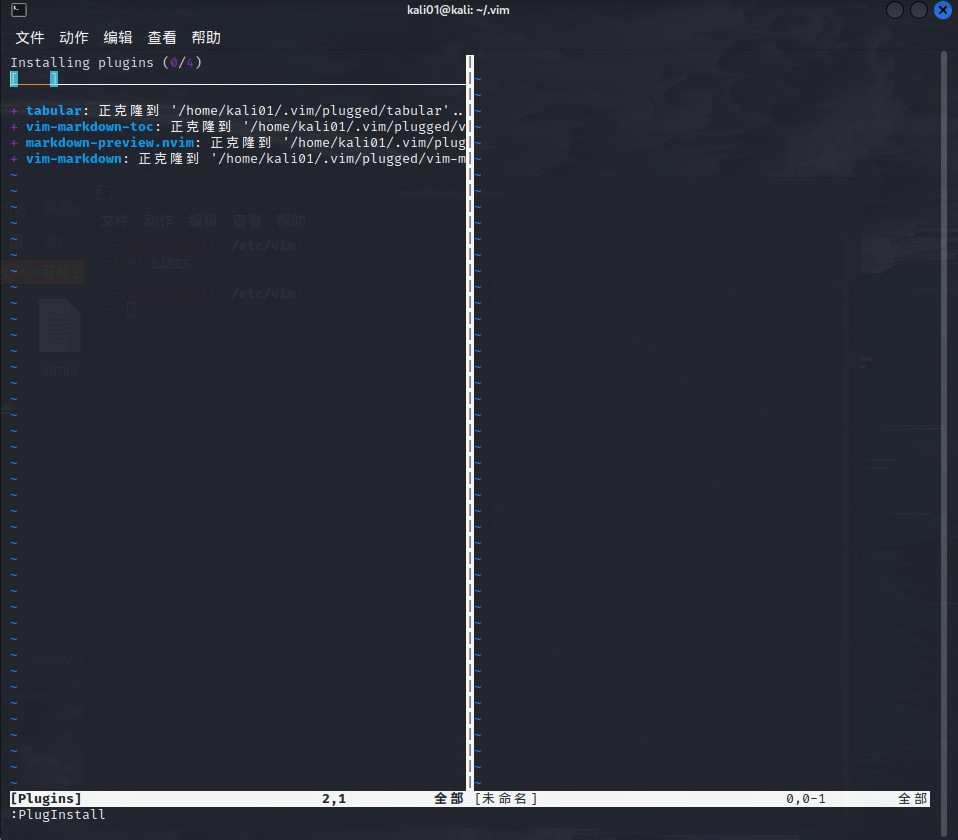
报错解决
在vim输入:PlugInstall后,我这里报了一个错误
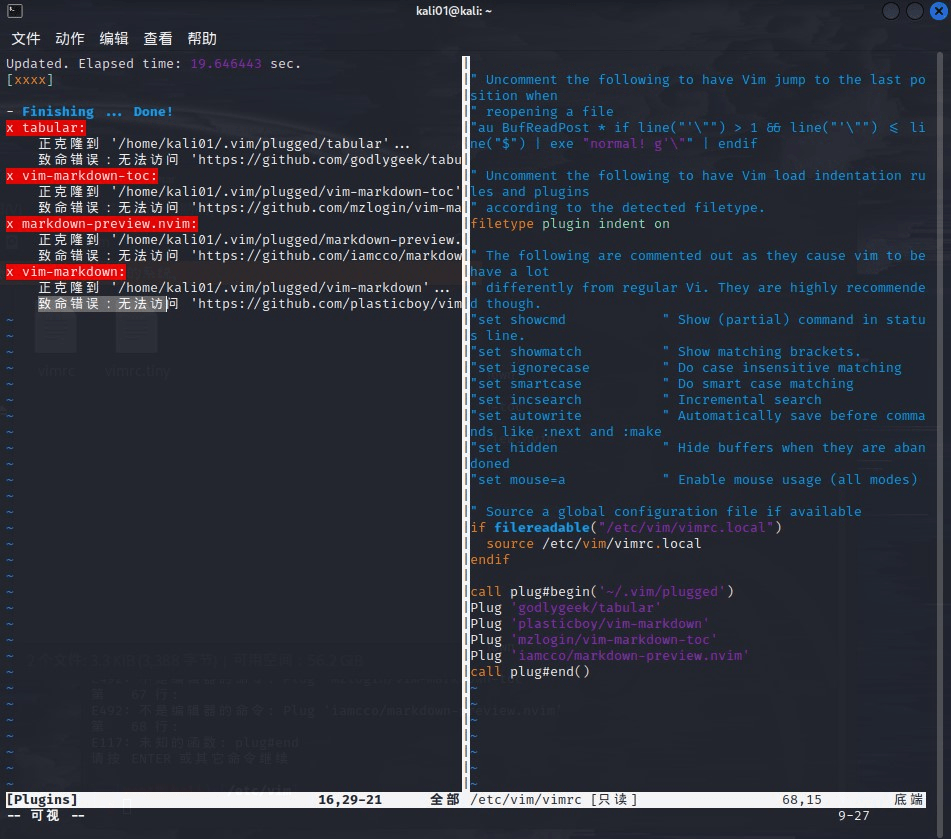
可以尝试以下解决方法:
1、打开hosts
|
2、在hosts里面添加下列内容
|
安装完成
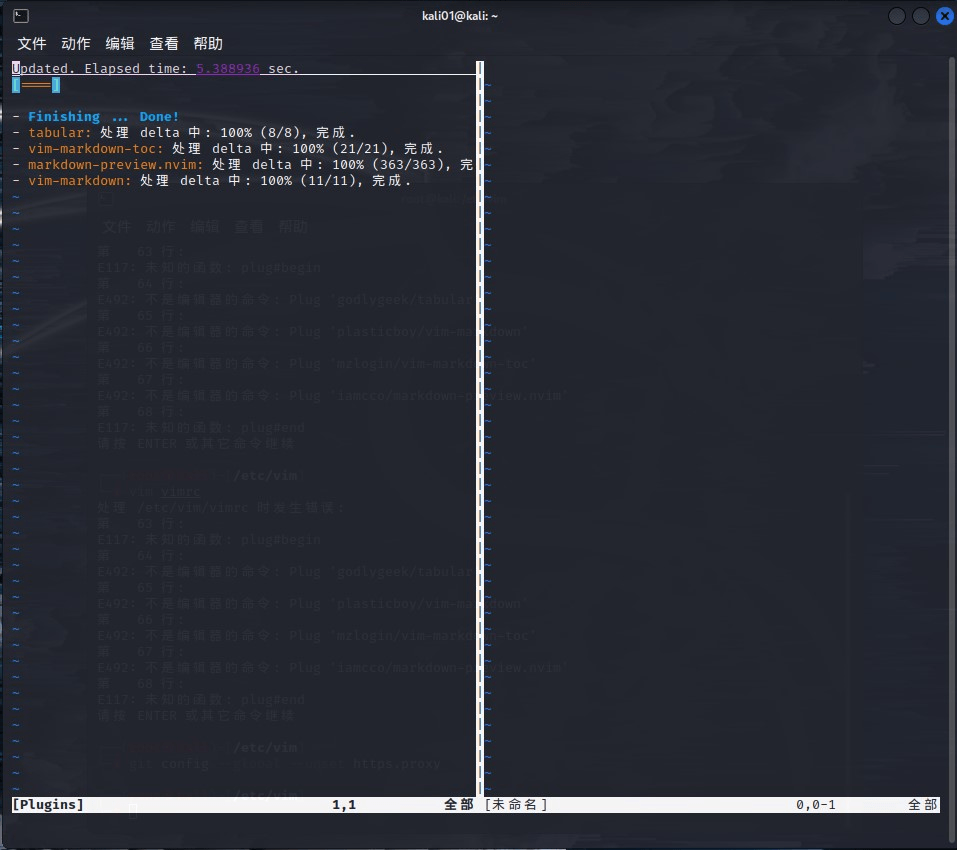
使用vimwiki编写markDown
使用markDown-Preview在网页预览markDown
vim打开.md后缀的文件,命令行输入:MarkdownPreview,就会在打开的浏览器中看到markDown的预览页面
|
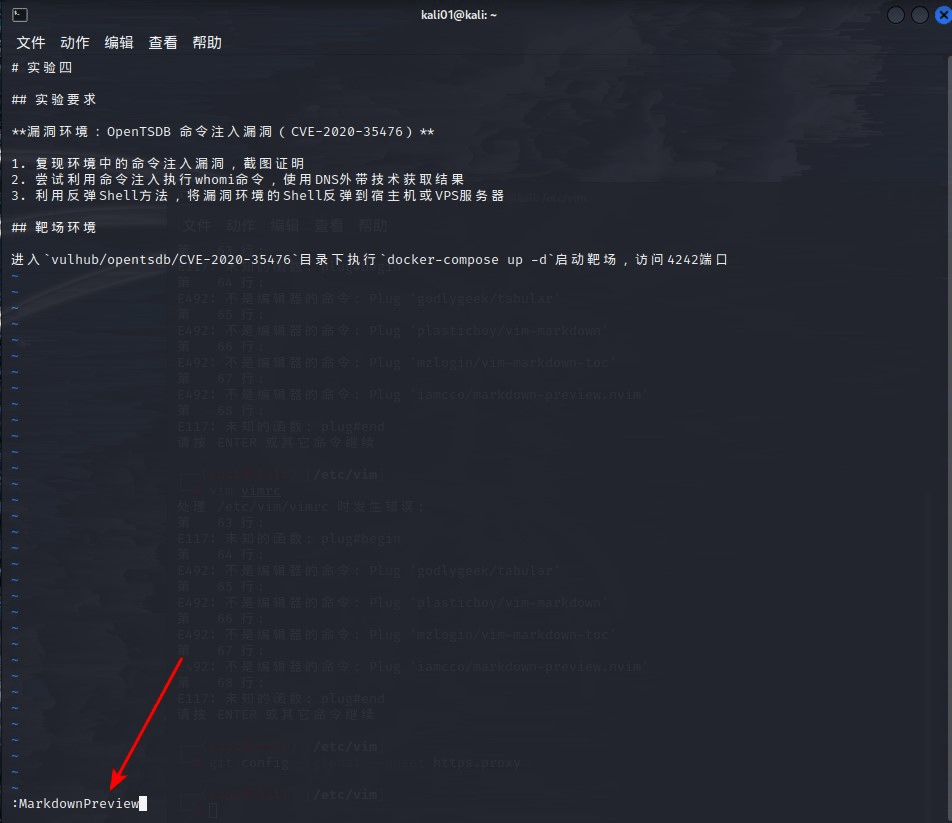
注意:在.wiki文件中使用命令启动markDown-Preview插件会报错
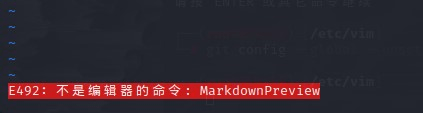
只需要将文件后缀.wiki改成.md即可
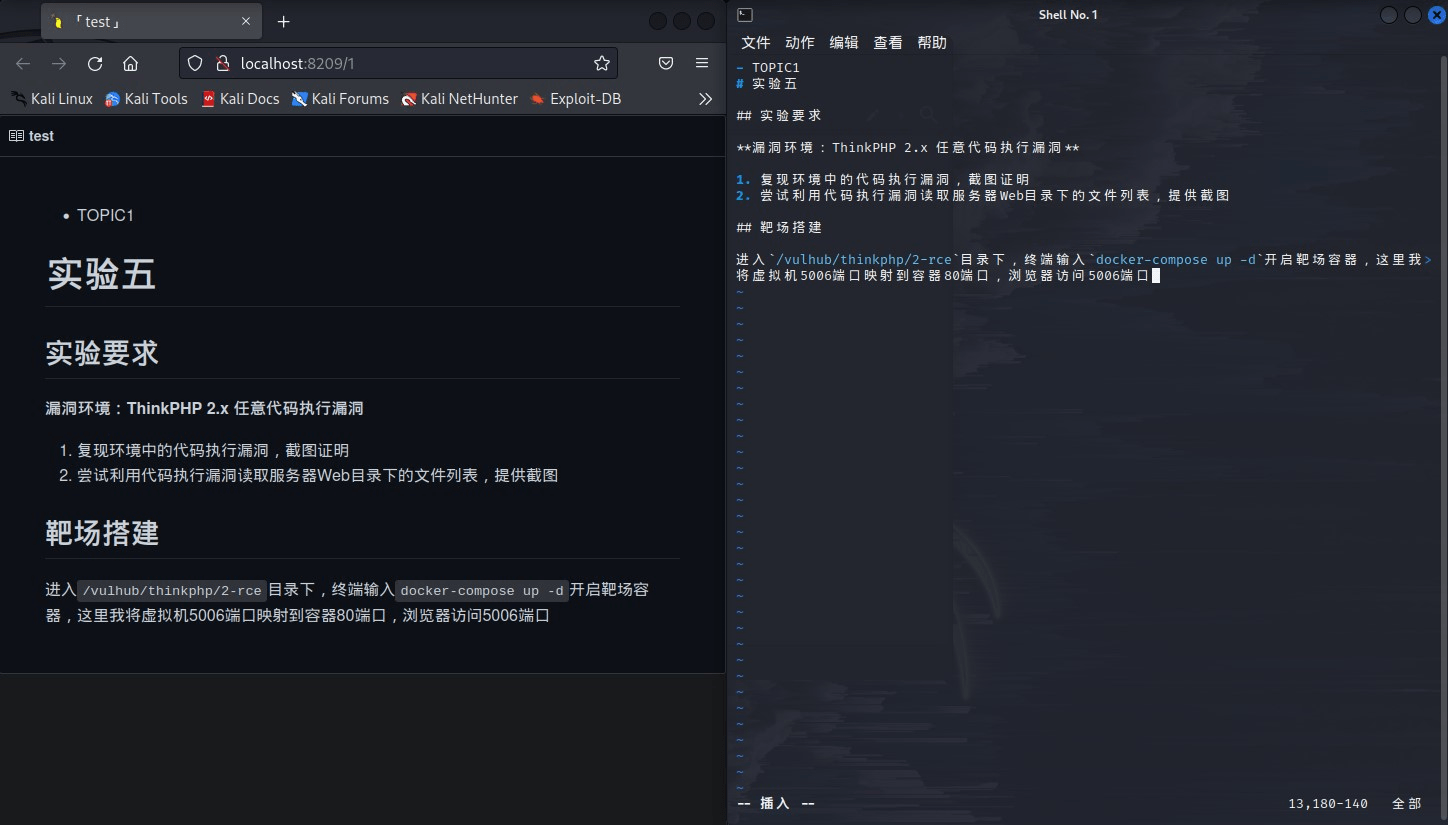
参考链接:
https://www.cnblogs.com/zhaodehua/articles/15108744.html
